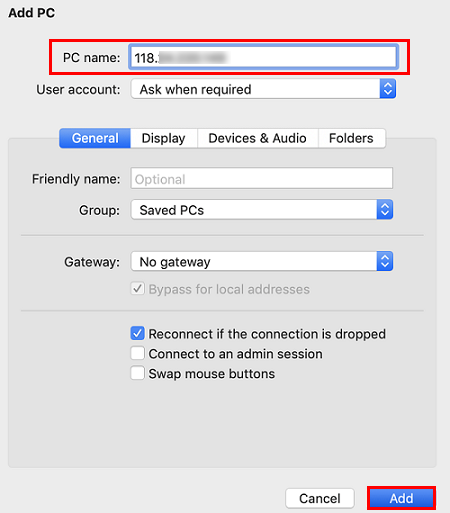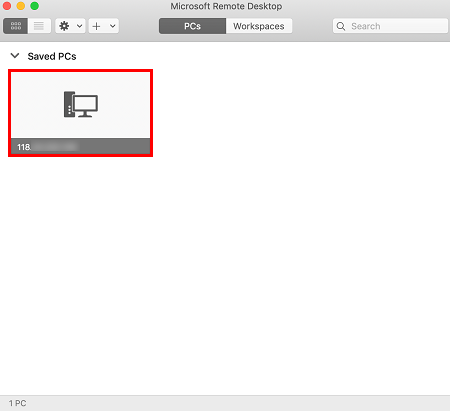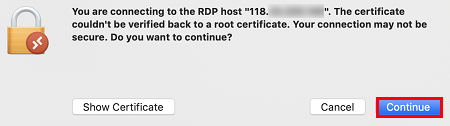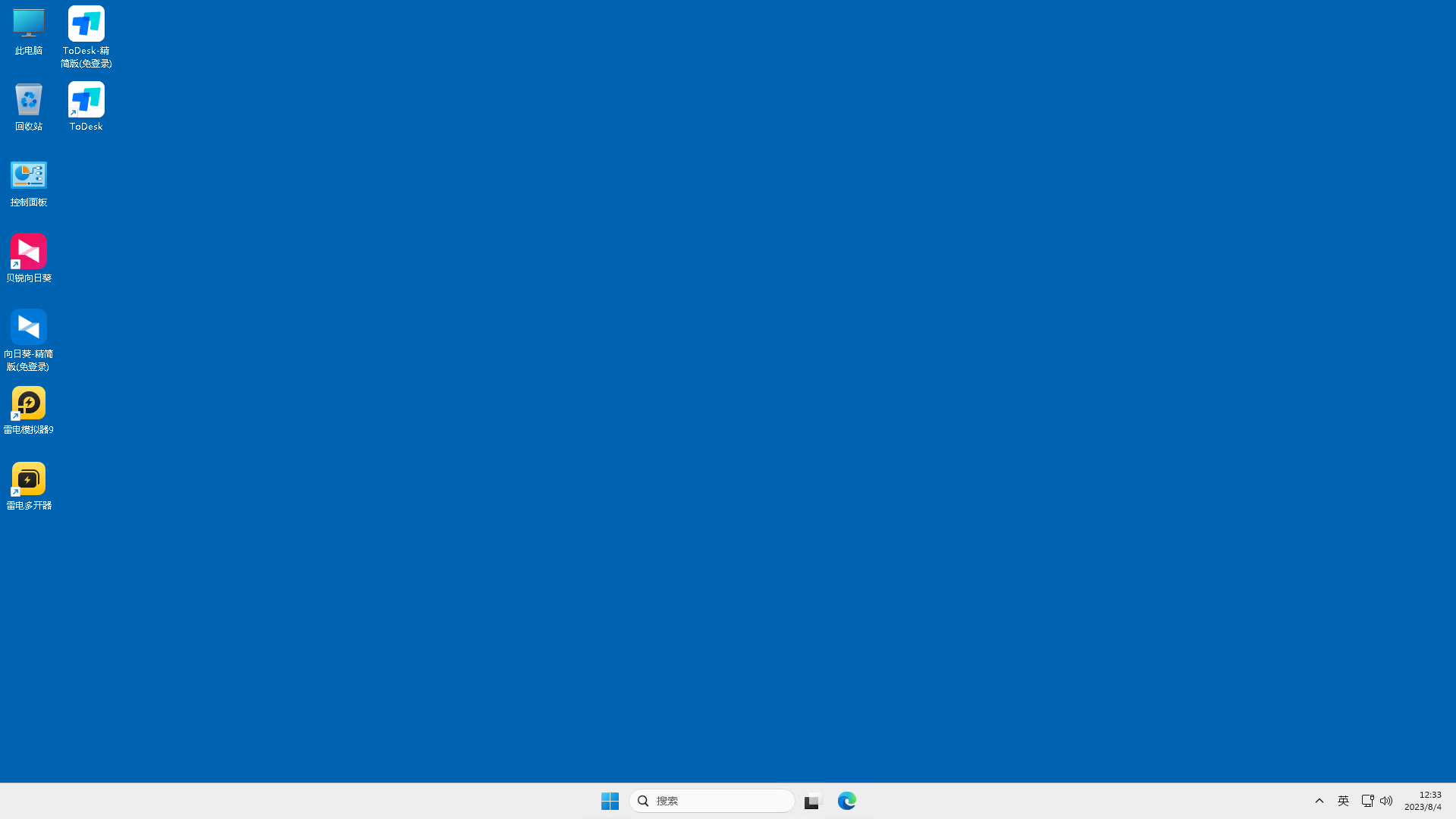操作場(chǎng)景
RDP是Remote Desktop Protocol的縮寫(xiě)�����,是微軟開(kāi)發(fā)的一個(gè)多通道協(xié)議�,幫助您的本地計算機連上遠程計算機�。RDP作為億速云推薦登錄您云電腦的方式��。
適用本地操作系統
Windows�、Linux����、MacOS均可使用RDP方式登錄云電腦���。
前提條件
- 已獲取遠程登錄云電腦需要使用實(shí)例的管理員賬號和對應密碼���。
- 如在創(chuàng )建實(shí)例時(shí)選擇系統隨機生成密碼��,則請查看成功創(chuàng )建實(shí)例時(shí)下發(fā)的短信獲取�。
- 如已設置登錄密碼����,則請使用該密碼登錄�。如忘記密碼�,則請重置系統密碼���。
- 請盡量使您的實(shí)例帶寬不小于5Mbps���,否則容易引起遠程桌面卡頓��。如需調整網(wǎng)絡(luò )帶寬�����,請升級套餐�����。
操作步驟
Windows系統使用RDP登錄
- 登錄云電腦控制臺����。
- 在實(shí)例列表頁(yè)的操作列找到下載遠程登錄工具��,單擊后輸入您的億速云登錄密碼��,將RDP文件下載到本地�。
- 雙擊打開(kāi)已下載到本地的RDP文件���,輸入密碼�����,單擊確定����,即可遠程連接到云電腦��。
Linux系統使用RDP登錄
說(shuō)明:
您需要安裝相應的遠程桌面連接程序����,推薦使用rdesktop進(jìn)行連接����。更多詳情請參考rdesktop官方說(shuō)明����。
- 執行以下命令�,檢查系統是否已安裝rdesktop�。
rdesktop
- 若已安裝rdesktop����,請執行第4步����。
- 若提示
command not found�,則表示未安裝rdesktop�����,請執行第2步����。
- 在終端執行以下命令����,下載rdesktop安裝包�,此步驟以rdesktop 1.8.3版本為例����。
wget https://github.com/rdesktop/rdesktop/releases/download/v1.8.3/rdesktop-1.8.3.tar.gz
如果您需要最新的安裝包��,可以前往Github rdesktop頁(yè)面查找最新安裝包���,并在命令行中替換為最新安裝路徑�。 - 在待安裝rdesktop的目錄下���,依次執行以下命令��,解壓�、安裝rdesktop��。
tar xvzf rdesktop-<x.x.x>.tar.gz ##替換x.x.x為下載的版本號 cd rdesktop-1.8.3./configure make make install
- 執行以下命令����,連接云電腦�����。
說(shuō)明:
請將示例中的參數修改為您自己的參數��。rdesktop -u Administrator -p <your-password> <hostname or IP address>
Administrator即前提條件中獲取的管理員賬號�����。<your-password>即前提條件中獲取的管理員密碼��。<hostname or IP address>即您的云電腦公網(wǎng)IP或自定義域名�����。
MacOS系統使用RDP登錄
說(shuō)明:
- 以下操作以Microsoft Remote Desktop for Mac為例���。微軟官方已于2017年停止提供Remote Desktop客戶(hù)端的下載鏈接��,轉由其子公司HockeyApp進(jìn)行Beta版本的發(fā)布����。您可前往Microsoft Remote Desktop Beta下載Beta版本�。
- 以下操作以連接Windows 11 企業(yè)版操作系統的云電腦為例����。
- 下載Microsoft Remote Desktop for Mac(以下簡(jiǎn)稱(chēng)之為MRD)并在本地進(jìn)行安裝��。
- 啟動(dòng)MRD�����,并單擊Add Desktop�。如下圖所示:

- 在彈出的“Add PC”窗口�,按以下步驟創(chuàng )建連接���。如下圖所示:
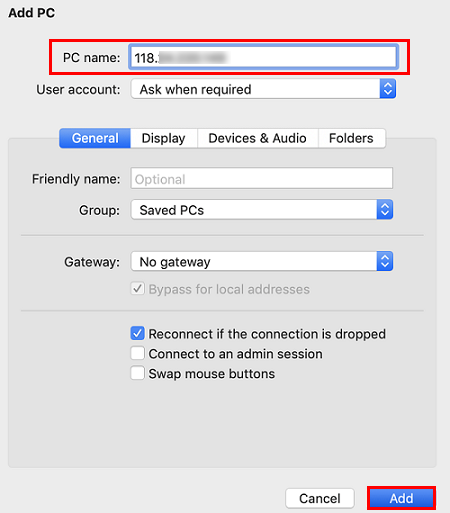
3.1 在“PC name”處輸入云電腦公網(wǎng)IP
3.2 單擊Add確認創(chuàng )建����。
3.3 其余選項保持默認設置�,完成創(chuàng )建連接���。
即可在窗口中查看已成功創(chuàng )建的連接�。如下圖所示:
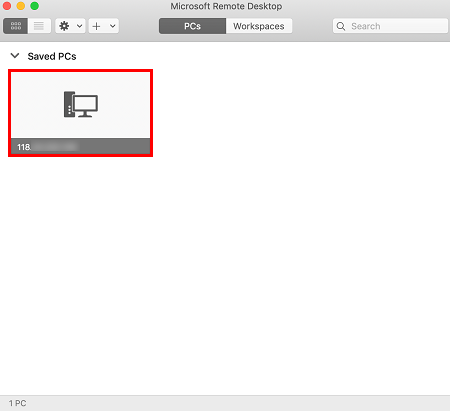
- 雙擊打開(kāi)新創(chuàng )建的連接���,并在彈出的窗口中根據提示���,輸入云電腦的賬號和密碼��,單擊Continue���。
- 在彈出的窗口中單擊Continue確認連接����。如下圖所示:
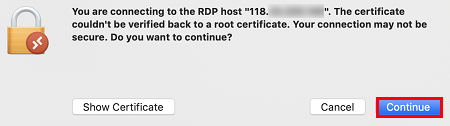
成功連接后將打開(kāi)云電腦界面����。如下圖所示:
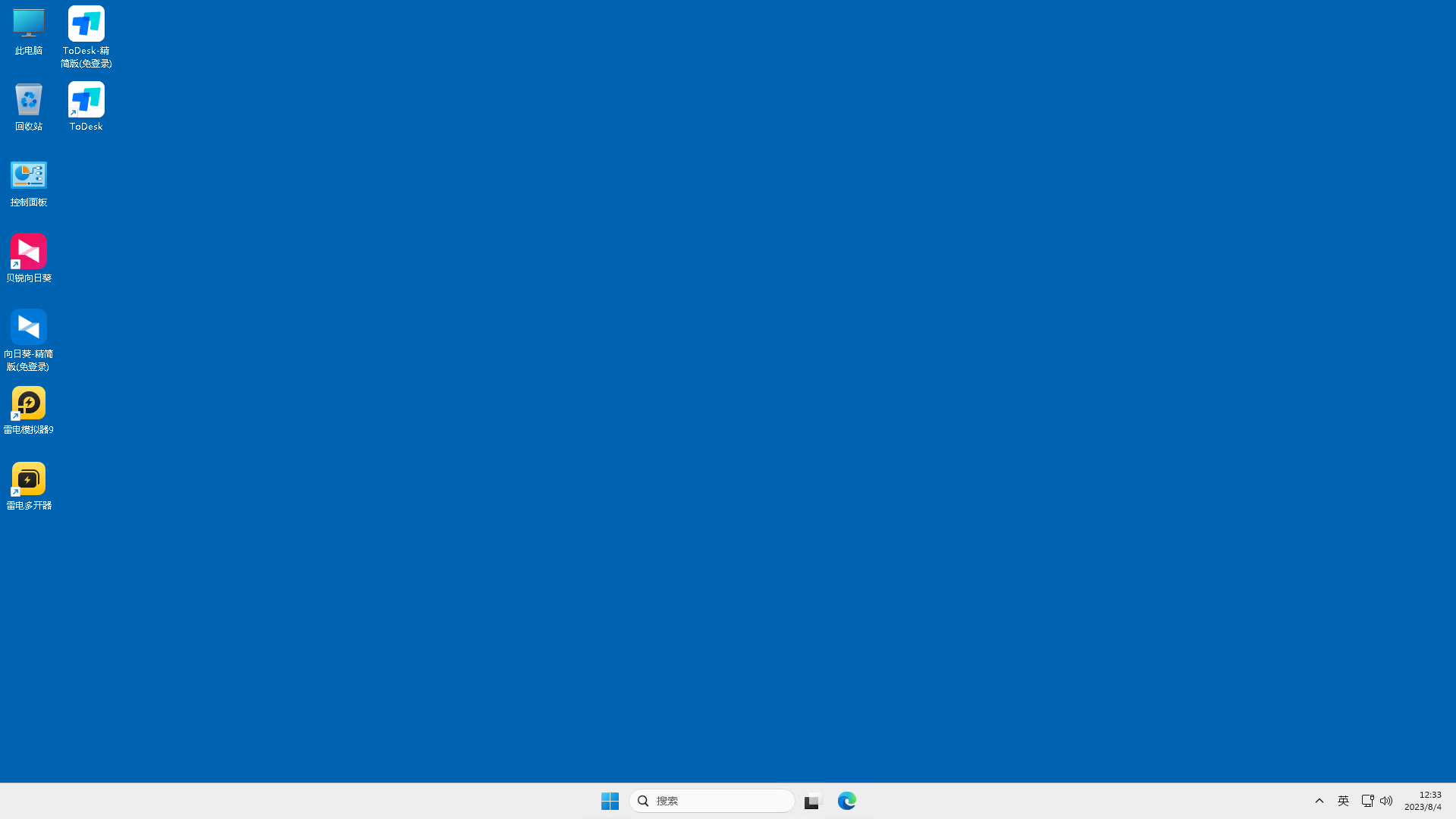


 計算
計算 安全
安全 數據庫
數據庫 網(wǎng)絡(luò )和加速
網(wǎng)絡(luò )和加速 AI應用
AI應用